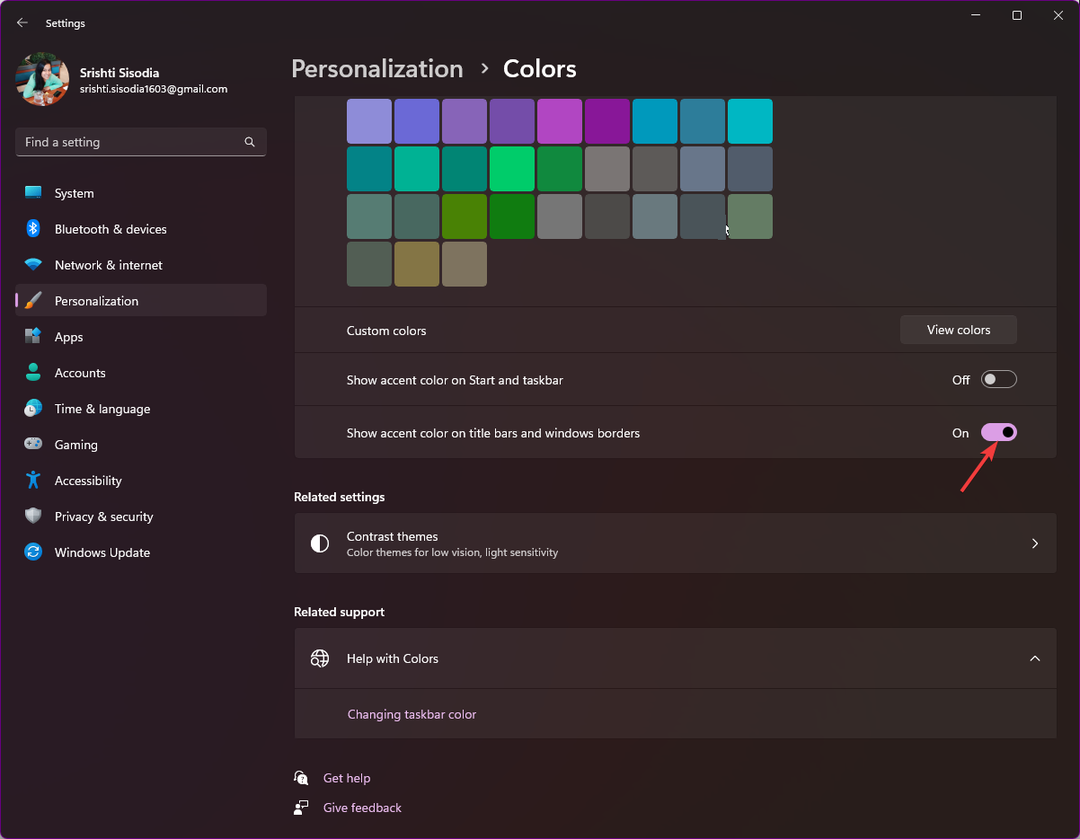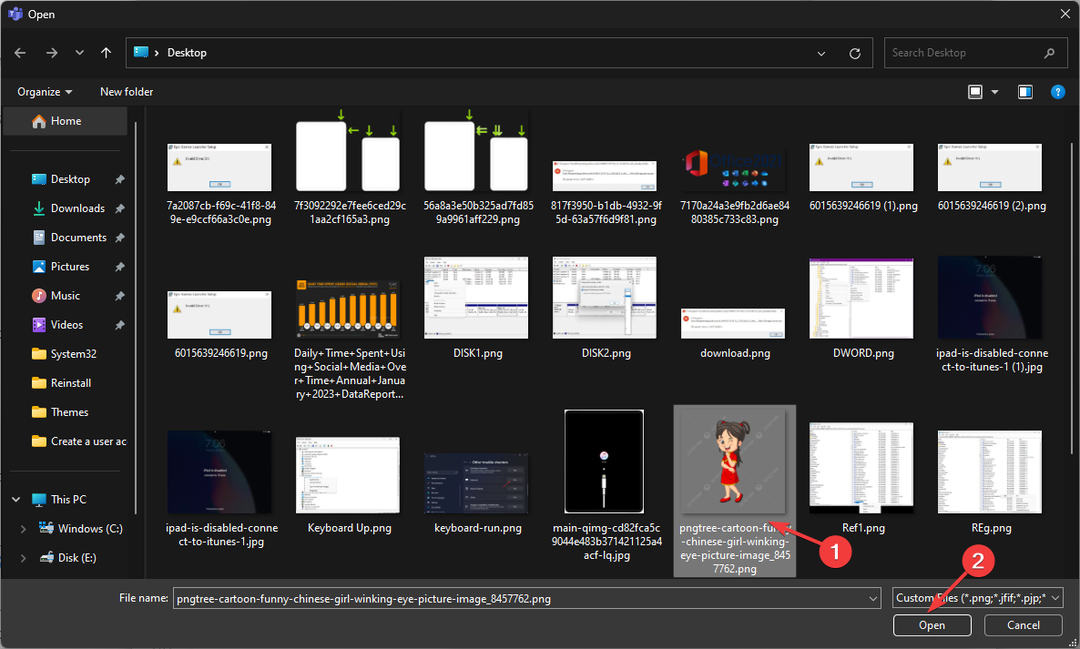Find nemt filer på din pc med WinZip. Installer det nu, og få dine vigtige data tilbage. Dette værktøj hjælper dig med at finde alle filerne, selv i sky og netværk. Brug den til:
- Find filer på din pc, bærbare computer og andre enheder
- Find dem på flere steder: lokalt, netværk eller cloud storage
- Få stort set alt, hvad du tabte, tilbage
find alle filerne,
selv i sky og netværk
Det kan vi godt lide organisere vores e-mails ligesom vi nyder at holde tingene organiseret i vores daglige liv.
Men nogle gange mangler ting måske, eller i dette tilfælde den mappe, der indeholder dine vigtigste e-mails, og alt ser ud til at være tabt.
Årsager kan variere fra nylige ændringer på din enhed, såsom opdateringer eller en forbindelsesfejl eller endda ødelagte systemfiler.
Men der er en løsning på dette problem.
Hvad skal jeg gøre, hvis dine Outlook-e-mail-mapper forsvandt
1. Genstart Outlook
Nogle gange kan genstart af applikationen gøre tricket. Det lyder måske simpelt, tænder og tænder det, men hvis det virker, hvorfor ikke prøve det først?
- Afbryd forbindelsen til din postkasse (du skal kun gøre dette en gang);
- Forbind igen til din postkasse (igen, gør dette en gang
- Opret en ny mappe (med et andet navn) i samme mappe eller undermappe som den manglende mappe;
- Begge mapper skal vises nu.
2. Reparer Outlook
Hvis du først ikke lykkes, har vi andre muligheder, vi giver ikke op. Denne løsning fungerer også godt, hvis Windows ikke kan finde Outlook.exe.
- Gå til Start-knappen, og vælg derefter Apps og funktioner i menuen;
- Vælg Microsoft Outlook, og vælg derefter Rediger;
- Systemet vil guide dig til de nødvendige trin, du skal følge for at rette din Outlook.

Det tilbyder to muligheder: Klik på Online reparation, så reparerer alt det rette, mens den anden mulighed for hurtig reparation scanner dine applikationsfiler og erstatter de beskadigede. Kontroller, om denne løsning fungerede.
3. Deaktiver tilføjelsesprogrammer
Hvis du er kommet til dette punkt, fungerede de to første løsninger ikke, men bekymre dig ikke, vi har flere rettelser foran os. Denne tredje metode involverer deaktivering af tilføjelsesprogrammerne.
- Start køreboksen ved at trykke på Windows + R-tasten;
- Skriv følgende kommando i kørselsboksen, og tryk på Ok: “Outlook.exe / safe”;
- Outlook er nu i fejlsikret tilstand, det næste trin involverer at deaktivere tilføjelsesprogrammerne. Nu skal du klikke på "Gå til fil", vælg Valg og derefter Tilføj ins;
- I afsnittet Administrer skal du vælge COM-tilføjelsesprogrammer, vælge Go-knappen, og til sidst fjerne markeringen i afkrydsningsfeltet for tilføjelser for at deaktivere det.
- Du er god at gå nu.
Vi håber, at disse rettelser hjalp, og du vil kunne nyde at bruge Microsoft Outlook yderligere.
RELATEREDE INDLÆG TIL AT KONTROLLERE:
- Outlook-e-mails er forsvundet [BEST SOLUTIONS]
- Din Outlook-adgangskode kan blive påvirket af dette nylige databrud
- Hvad skal jeg gøre, hvis Outlook sender tomme e-mails